w10系统显示器亮度调节 Win10系统如何调整屏幕亮度快捷键
更新时间:2023-11-26 18:06:00作者:yang
w10系统显示器亮度调节,Win10系统如何调整屏幕亮度快捷键一直是让人头疼的问题,在现代社会中人们几乎每天都与电脑打交道,而显示器亮度的调节对于保护眼睛健康和提升工作效率都起着至关重要的作用。许多人并不清楚如何在Win10系统中快速调整屏幕亮度,只能通过繁琐的设置菜单来完成。有没有更便捷的方法来解决这个问题呢?本文将为大家介绍一些Win10系统中调整屏幕亮度的快捷键,让大家能够轻松掌握这一技巧,提升使用体验。
操作方法:
1.右键单击桌面左下角的【开始】按钮,点击【控制面板】。步骤截图如下所示:
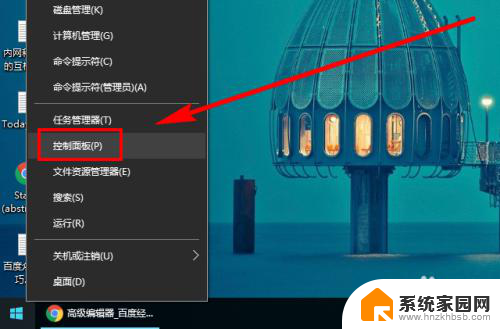
2.在右上角位置,把【控制面板】中的【查看方式】选择为【小图标】。步骤截图如下所示:
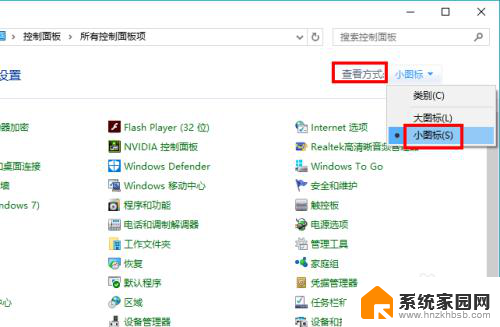
3.下拉功能列表,找到并点击【显示】功能,步骤截图如下所示:
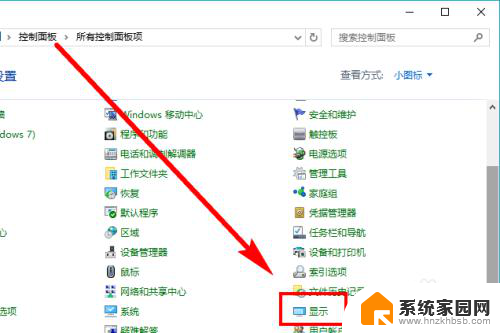
4.在左侧的导航列表中,点击【调整亮度】,步骤截图如下所示:
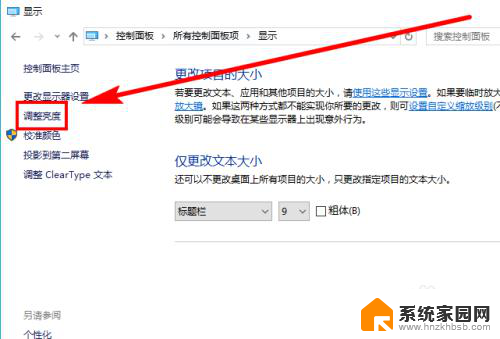
5.左右滑动滑块即可调节屏幕亮度,向左变暗。向右变亮,步骤截图如下所示:
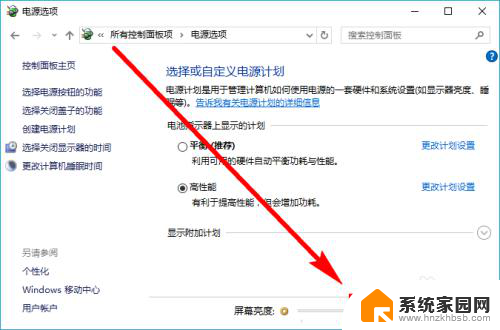
以上就是w10系统显示器亮度调节的全部内容,碰到同样情况的朋友们赶紧参照小编的方法来处理吧,希望能够对大家有所帮助。
w10系统显示器亮度调节 Win10系统如何调整屏幕亮度快捷键相关教程
- windows10如何调节亮度 Win10系统如何调整屏幕亮度快捷键
- windows10电脑亮度怎么调节? 如何在Win10系统中调整屏幕亮度
- 怎么调节亮度快捷键 新版WIN10如何自动调节屏幕亮度
- win10怎么调节电脑屏幕亮度 Win10调节屏幕亮度快捷键
- 电脑显示器上的亮度怎么调节 Win10电脑如何调整屏幕亮度
- 电脑显示器自动调整亮度 Win10 屏幕亮度自动调节设置方法
- win10键盘调亮度快捷键 笔记本怎么快速调节屏幕亮度
- 台式电脑如何调亮度 台式电脑 win10系统 如何调整屏幕亮度
- 电脑网页怎么调亮度 win10系统如何调整屏幕亮度
- win10调电脑亮度 Win10怎么调整屏幕亮度快捷键
- 电脑网络连上但是不能上网 Win10连接网络显示无法连接但能上网的解决方法
- win10无线网密码怎么看 Win10系统如何查看已连接WiFi密码
- win10开始屏幕图标点击没反应 电脑桌面图标点击无反应
- 蓝牙耳机如何配对电脑 win10笔记本电脑蓝牙耳机配对方法
- win10如何打开windows update 怎样设置win10自动更新功能
- 需要系统管理员权限才能删除 Win10删除文件需要管理员权限怎么办
win10系统教程推荐
- 1 win10和win7怎样共享文件夹 Win10局域网共享问题彻底解决方法
- 2 win10设置桌面图标显示 win10桌面图标显示不全
- 3 电脑怎么看fps值 Win10怎么打开游戏fps显示
- 4 笔记本电脑声音驱动 Win10声卡驱动丢失怎么办
- 5 windows查看激活时间 win10系统激活时间怎么看
- 6 点键盘出现各种窗口 如何解决Win10按键盘弹出意外窗口问题
- 7 电脑屏保在哪里调整 Win10屏保设置教程
- 8 电脑连接外部显示器设置 win10笔记本连接外置显示器方法
- 9 win10右键开始菜单没反应 win10开始按钮右键点击没有反应怎么修复
- 10 win10添加中文简体美式键盘 Win10中文输入法添加美式键盘步骤